Opgelet, Nieuwe werkwijze onderaan i.v.m. Wetransfer. Versturen via FTP is niet meer mogelijk.
GDPR
Wij hebben een interne procedure die ervoor zorgt dat zo min mogelijk mensen toegang hebben tot jullie gegevens die jullie aanleveren, dus enkel de mensen die maatwerk opleveren of problemen onderzoeken. Anderzijds doen wij al het nodige om uw gegevens te beschermen. We houden ook enkel uw gegevens bij zolang deze nodig zijn voor het onderzoek of maatwerk. Nadien worden deze permanent verwijderd. Indien we weet hebben van een datalek, zullen we volgens de GDPR wetgeving handelen en alle nodige partijen hiervan inlichten. Indien u alsnog uw gegevens niet wenst te bezorgen, dan kan u enkel voor optie 1 kiezen.
Voor het opladen van de database heeft u twee opties
Optie 1:
U bezorgt ons de nodige codes (gebruikersnaam, paswoord, ...) en eventuele bijkomende procedures om aan te melden op jullie server. Op deze manier kunnen we deze rechtstreeks ophalen indien nodig.
Optie 2:
U bezorgt ons zelf een kopij door onderstaande procedure te volgen. De bestanden die we nodig hebben staan op uw server in de gedeelde map Admin-Consult\backup. Deze map kan u terugvinden via 'Mijn netwerklocaties' op de server waar de database op staat. Indien u niet weet waar u deze kan vinden kan u dit hier nakijken. Eens u de naam van de server hebt gevonden open je Windows explorer en daar type je in '\\gevolgd door ''naam van uw server" en dan krijg je volgend scherm.
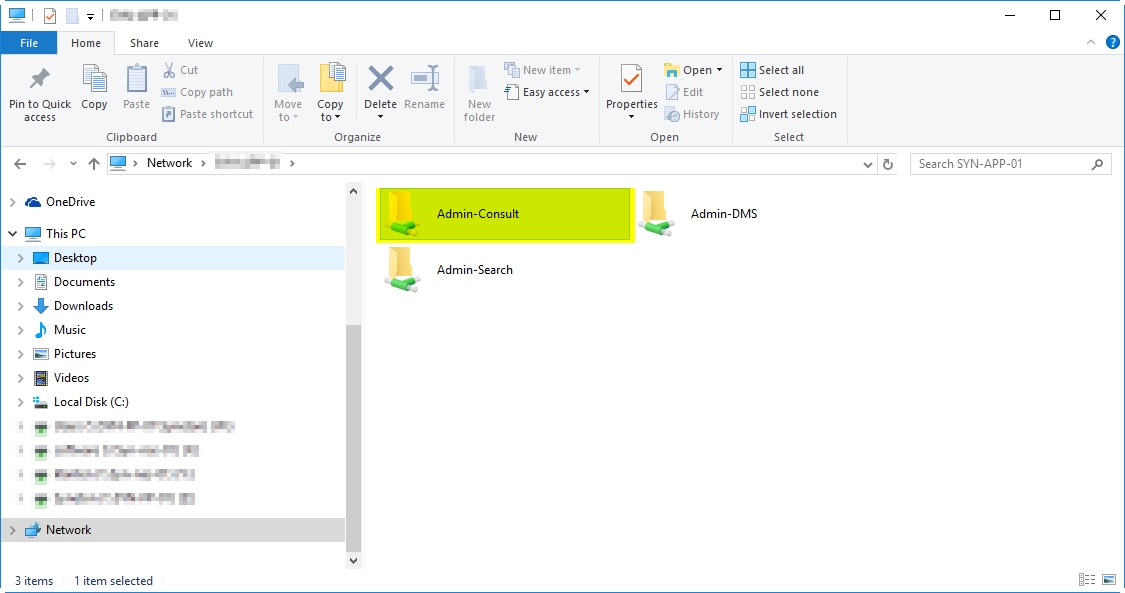
Open de map Admin-Consult. Open in de Consult-Map de map met naam 'Backup'. Wanneer u de map gevonden heeft kan u daar twee bestanden terugvinden met de naam Adminconsult.db en adminconsult.log. Zip eerst even de bestanden. Dit doet u door beide bestanden te selecteren > rechtsklik en kies voor 'kopieer naar' + 'gecomprimeerde (gezipte map). Geef dit bestand ook een duidelijke naam mee (Kantoornaam + ticket nummer)



Opmerkingen
0 opmerkingen
Artikel is gesloten voor opmerkingen.